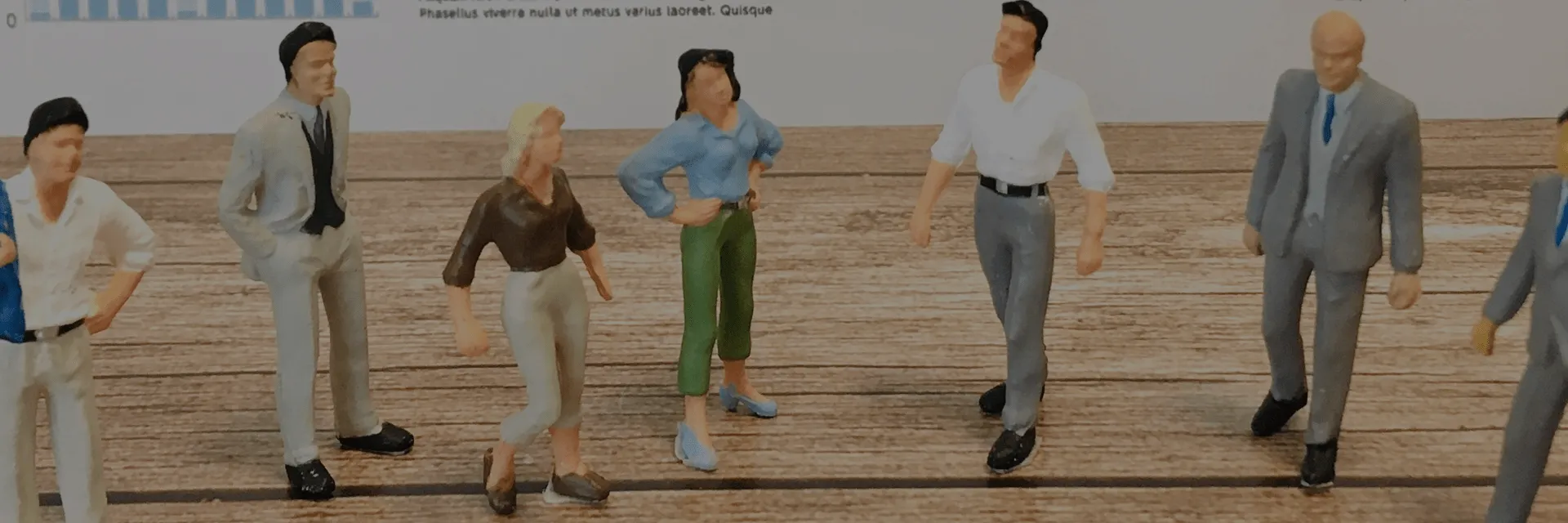指紋や顔でサクッと認証!FIDOが叶えるストレスフリーなワークスタイル
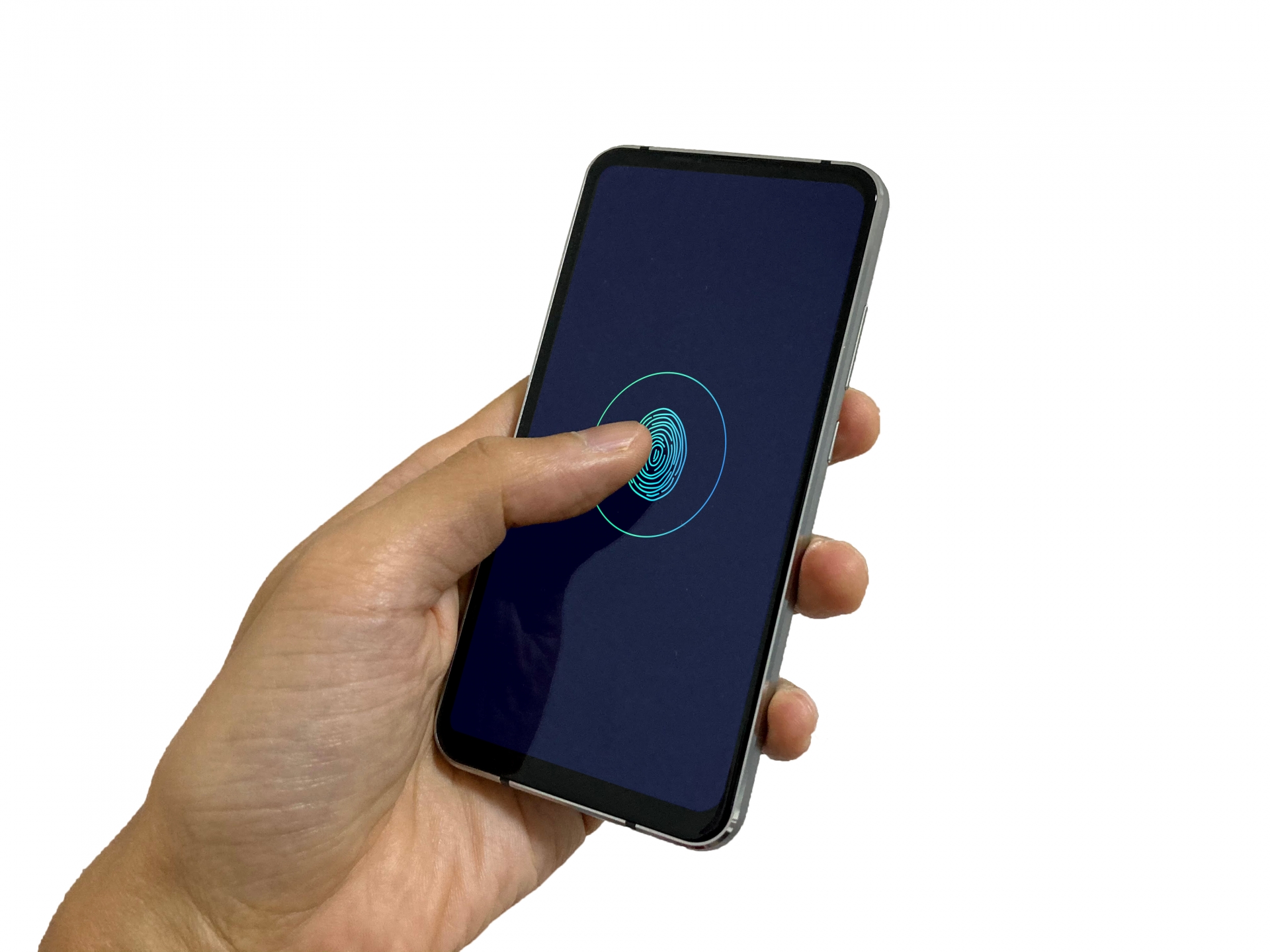
本記事は2025年7月時点で作成されています。
その後のアップデートなどにより、画面表示や操作方法が異なる場合がありますのでご注意ください
FIDO(ファイド)は「Fast IDentity Online」の略で、顔や指紋といった生体情報を活用した認証や、専用のUSBキーなどを使う、新しい認証の標準規格です。
Gluegent Gate はこのFIDO認証に対応しており、お手持ちのスマートフォンのFace IDやTouch IDを使って認証できます。これにより、パスワードを覚える必要がなくなり、パスワードレスなログインが実現となります。クラウドサービスへの接続もより簡単になるため、ユーザーの利便性が大きく向上します。
FIDO認証と生体認証 何が違うの?
生体認証は、人間の身体的特徴(指紋、顔、虹彩、静脈など)を「鍵」として本人を識別します。スマートフォンなどのロック解除に使う指紋認証や顔認証は生体認証の代表例となります。
FIDO認証は、ユーザーが持つパスキー(所持情報)と、Face IDのような生体情報を組み合わせて認証を行います。この仕組みにより、FIDO認証は「多要素認証」とも言えます。
セキュリティと利便性を同時に大きく向上させるという、非常に重要なメリットがあります。
Gluegent Gate を利用したFIDO認証
それでは、Gluegent Gate を利用したFIDO認証の設定方法をご紹介します。
今回は、具体例として会社側から社員に支給するデバイスを、管理者が事前に(または初期セットアップの段階で自動的に)FIDOを設定する方法となります。
また、BYOD(Bring Your Own Device)のように社員が個人所有のデバイスでFIDOをご利用になる場合、デバイス所有者ご自身からの設定が必要となります。そちらの詳細手順については、弊社マニュアルの「FIDO認証」のエンドユーザー側での設定方法をご参照ください。
FIDOの導入にあたり、以下3点が事前に必要となります。
- Gluegent Gate にデバイスに紐づけるユーザーが存在していること
- FIDO対応のデバイス(iPhone、Androidなど)
- FIDO対応の認証システム(Gluegent Gateなど)
iOSデバイスでのFIDO認証をご利用いただくにあたり、利用端末で「iCloudのキーチェーンが有効」であることが必須条件となります。
詳しくは弊社マニュアルの「FIDO認証 - 1. 動作概要」をご参照ください。
ステップ1: 認証ルールの作成
認証ルール(本人確認のための処理)の作成を行います。
- 左メニューの「認証」→「新規登録」の順にクリックします。
- 認証ルールの新規登録画面に遷移し、認証ルールの認証方式で「FIDO認証」を選択します。
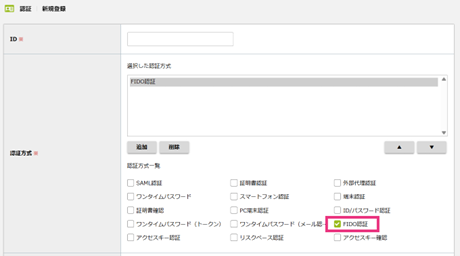
- 「登録」をクリックします。
ステップ2:管理者側での設定方法(例:Face ID)
Gluegent Gateに対象デバイスとユーザーの設定を行います。
- 左メニューの「端末」→「認証デバイス」をクリックします。
- 認証デバイス一覧画面の「登録」タブをクリックします。
- 利用ユーザーとデバイスの登録を行います。
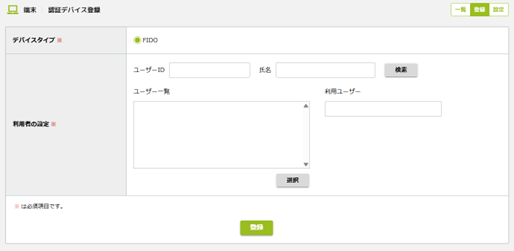
- 「登録」をクリックするとセットアップが開始されます。パスキーの保存場所を選択し、「次へ」をクリックします。(例:iPhone)
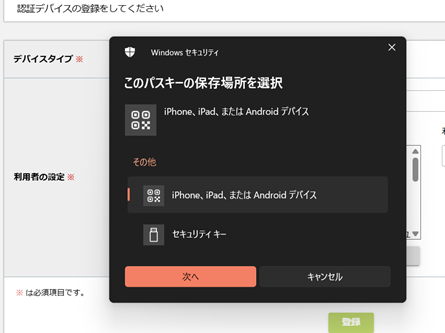
- 対象のデバイスからQRコードを読み取り、デバイス側の操作を行います。
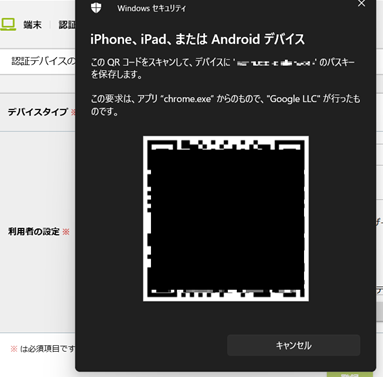
- デバイス側でパスキーを保存します。
- 保存後、「続ける」をクリックし、Face IDからサインインを行います。
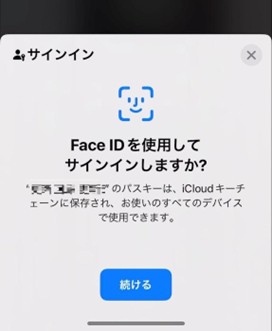
- サインインが完了すると、Gluegent Gateの画面にて完了のメッセージが表示されますので「OK」をクリックします。
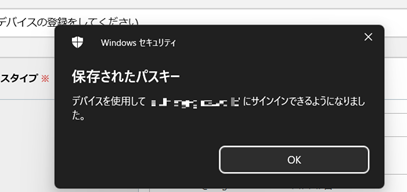
- 認証デバイス一覧画面に状態が「有効」で表示されます。
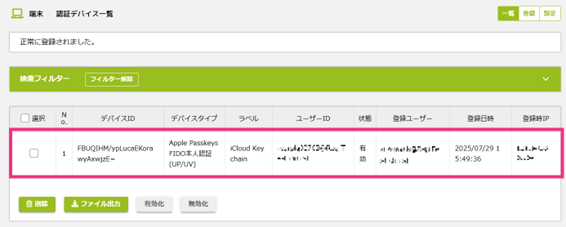
以上でFIDOの設定は完了となります。
ステップ3:FIDO認証をしてみよう!
FIDOを使って、ステップ2で設定したデバイスとユーザーでGluegent Gateにログインします。
- ユーザーポータルにアクセスします。ユーザー名を入力し、「FIDO認証」をタップします。
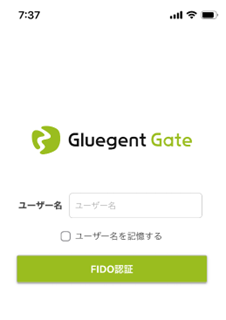
- 「続ける」をクリックします。
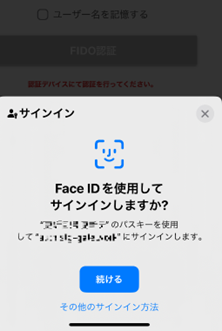
- Face IDが完了しますと、Gluegent Gate のログインが完了となります。
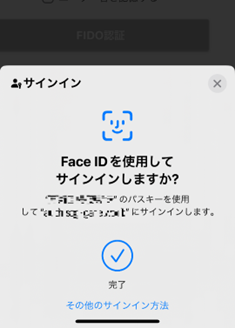
認証ログにも成功と出力されます。

まとめ
いかがでしたでしょうか。FIDO認証は、現代のデジタル環境が抱える認証の課題、特にパスワードの管理負担やフィッシング詐欺のリスクを軽減することができます。
Gluegent Gate を既にご利用のお客様であれば、追加費用なしでFIDO認証機能をお使いいただけます。お手持ちのスマートフォン(iPhone、Android)や、Windows Helloに対応したPCで、FIDO認証をお試しください。
Gluegent Gate を使用されていない方は、1ヶ月間の無料トライアル期間を設けておりますので、興味があれば、ぜひお気軽にご相談いただければと思います。